MKV
- 1. MKV auf Geräte abspielen+
-
- 1.1 MKV auf Apple TV abspielen
- 1.2 MKV auf Samsung TV abspielen
- 1.3 MKV auf Sony TV abspielen
- 1.4 MKV auf LG TV abspielen
- 1.5 MKV auf PS3 abspielen
- 1.6 MKV auf xbox one abspielen
- 1.7 MKV auf iphone abspielen
- 1.8 MKV auf ipad abspielen
- 1.9 MKV auf Android phone abspielen
- 1.10 MKV auf nexus 7 abspielen
- 1.11 MKV in vlc abspielen
- 1.12 MKV in windows media player abspielen
- 1.13 MKV abspielen auf Mac
- 1.14 MKV Player
- 1.15 MKV in iTunes
- 2. MKV zu Andere Formate konvertieren+
-
- 2.1 MKV zu MP4 konvertieren
- 2.2 MKV zu MP3 konvertieren
- 2.3 MKV zu WMV konvertieren
- 2.4 MKV zu M4V konvertieren
- 2.5 MKV zu AVI konvertieren
- 2.6 MKV zu AVI online konvertieren
- 2.7 MKV zu FLV konvertieren
- 2.8 MKV zu DVD konvertieren
- 2.9 MKV zu MOV konvertieren
- 2.1 MKV zu VOB konvertieren
- 2.11 MKV zu DIVX konvertieren
- 2.12 MKV zu MPEG konvertieren
- 2.13 MKV zu MPEG2 konvertieren
- 2.14 MKV zu MPEG4 konvertieren
- 2.15 MKV zu XVID konvertieren
- 2.16 MKV zu M2TS konvertieren
- 2.17 MKV zu AVCHD konvertieren
- 2.18 MKV zu H264 konvertieren
- 2.19 MKV zu TS konvertieren
- 2.10 MKV zu VCD konvertieren
- 3. Andere Formate zu MKV konvertieren+
- 4. MKV bearbeiten& Andere Tipps+
-
- 4.1 Untertitel von MKV extrahieren
- 4.2 Untertitel zu MKV hinzufügen
- 4.3 SRT zu MKV hinzufügen
- 4.4 MKV Video komprimieren
- 4.5 Größe der MKV Dateien reduzieren
- 4.6 MKV metadata bearbeiten
- 4.7 MKV ohne Schall
- 4.8 MKV video player für android
- 4.9 MKV Konverter für mac
- 4.10 MKV player mac
- 4.11 2D zu 3D MKV Konverter
- 4.12 Remux mkv
- 4.13 MKV encoder
- 4.14 MKV zu FCP Mac konvertieren
- 4.15 MKV zu TV mit chromecast streamen
- 4.16 MKV zu imovie importieren
- 4.17 Windows DVD Maker Mkv
- 4.18 Kostenloser MKV Converter
- 4.19 Top 3 MKV Cutter
- Laden Sie UniConverter herunter, um Videos zu konvertieren:
MKV in Xvid umwandeln: Wie kann man MKV in Xvid konvertieren
- Teil 1. Warum MKV zu Xvid konvertieren ist sehr zu empfehlen
- Teil 2. Allzweck-MKV zu Xvid-Konverter, den Sie nicht verpassen können
- Teil 3. Wie konvertiert man MKV zu Xvid mit hoher Qualität
Wenn Sie einige ausgezeichnete HD MKV-Filme haben und möchte sie auf Ihrem DVD-Player oder Media Player Classic abspielen, Sie können enttäuscht sein zu finden, dass Ihr Player dieses Format nicht unterstützt. Auch MKV-Dateien sind in der Regel ziemlich groß und die gemeinsame Nutzung erfordert sowohl Zeit als auch Bandbreite. In diesen Fällen, es wird empfohlen, das Sie MKV zu Xvid konvertieren als Lösung.
Teil 1. Warum MKV zu Xvid konvertieren ist sehr zu empfehlen
XviD ist ein quelloffenes Video-Codec, welches Programm wurde entwickelt, um Videodateien zu komprimieren, um eine schnellere Übertragung über Computernetzwerke zu ermöglichen oder für besseren Nutzung des Speichers auf Ihrem PC, es wird gesagt, dass es das ZIP-Archiv für Videodateien ist. Dieser beliebte Video-Codec entfernt Daten das ist für das menschliche Auge nicht wahrnehmbar, um sehr hohe Kompressionsraten zu erreichen, als Ergebnis, Filme in voller Länge und lange Videos können normalerweise komprimiert werden, um auf eine CD zu passen und immer noch DVD-Qualität beibehalten. Zusätzlich, Es hat auch folgende 4 Merkmale.
Teil 2. Allzweck-MKV zu Xvid-Konverter, den Sie nicht verpassen können
Wenn man bedenkt, dass heute so viele Konverter online verfügbar sind, wir würden Wondershare UniConverter direkt vorschlagen, wenn Sie MKV einfach und professionell in Xvid konvertieren möchten. Es konvertiert MKV effizient zu Xvid ohne sichtbaren Qualitätsverlust und behält ein viel schärferes Bild als andere Konverter bei.
 Wondershare UniConverter - Bester Videokonverter für Windows / Mac (Sierra eingeschlossen)
Wondershare UniConverter - Bester Videokonverter für Windows / Mac (Sierra eingeschlossen)

- Konvertieren Sie direkt MP4 in VOB (DVD-Video), AVI, MKV, MOV und 1000+ andere Formate.
- Brennen Sie MP4 auf DVD zum spielen mit Ihrem DVD-Player mit 30-facher Geschwindigkeit.
- Optimierte Konvertierungsvoreinstellungen für iDVD, iMovie, Final.
- Bearbeiten Sie Videos mit den erweiterten Videobearbeitungsfunktionen wie Trimmen, Zuschneiden, Hinzufügen von Wasserzeichen, Untertiteln usw.
- Videos von YouTube und anderen über 1000 Video-Sharing-Webseiten herunterladen.
- Unterstütztes OS: Windows NT4/2000/2003/XP/Vista/7/8, and Windows 10 (32 bit & 64 bit), mac OS 10.15 (Catalina), 10.14, 10.13, 10.12, 10.11(El Capitan), 10.10, 10.9, 10.8, 10.7, 10.6
Teil 3. Wie konvertiert man MKV zu Xvid mit hoher Qualität
Zuerst, Lade Wondershare UniConverter auf deinen PC herunter und starten Sie es nach der Installation, Befolgen Sie dann die folgenden drei einfachen Schritte, um die Konvertierung von MKV zu Xvid zu fortsetzen.
Schritt 1 Fügen Sie MKV-Dateien hinzu
MKV-Dateien können entweder direkt aus Ihrem Videoordner in die Programmoberfläche gezogen und dort abgelegt werden, oder importiert benutzende Dateien hinzufügen Taste.

Nach dem Importieren, Sie können die Verarbeitungsreihenfolge ändern, Ändern Sie den Namen der Ausgabedatei und schauen Sie sich Ihr MKV-Video an, indem Sie es mit dem eingebauten Player abspielen.
Schritt 2 Wählen Sie das Xvid-Ausgabedateiformat
Aus der Dropdown-Liste Ausgabeformat, Wählen Sie das gewünschte Format, in diesem Fall Xvid. Sie können das Profil verwenden, das wurde von Wondershare UniConverter vorbereitet, welches enthält Voreinstellungen, die für die Umwandlung von MKV in Xvid optimiert sind.
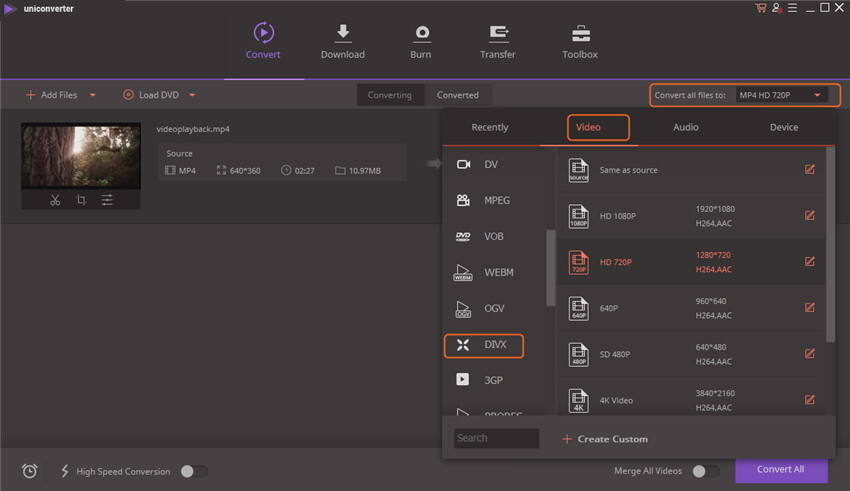
Wenn Sie die Details Ihrer Konvertierung Ausgabe manuell anpassen möchten, Klicken Sie auf Benutzerdefiniert erstellen Taste in der unteren rechten Ecke des Ausgabeformats, um weitere Einstellungen zu anzeigen.
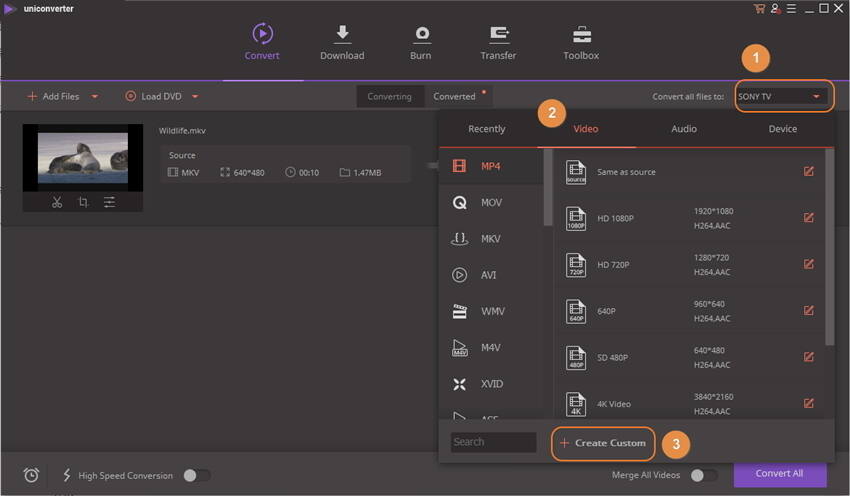
Schritt 3 Starten Sie MKV to Xvid Konvertierung
Wenn Sie bereit sind, konvertieren Sie Ihre Dateien, klicken Sie Konvertieren auf der rechten Seite. Wondershare UniConverter zeigt Ihnen die Größe der Ausgabedatei und wie viel Zeit wird der Prozess dauern. Sie haben die Option von pausieren oder stornieren den Prozess jederzeit.
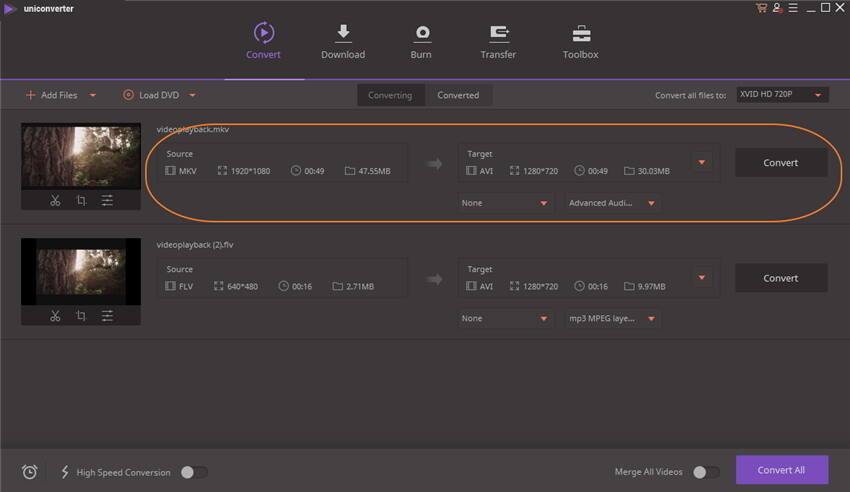
Video Tutorial: Wondershare UniConverter - MKV zu Xvid konvertieren
Mit diesem multifunktionalen Konverter, Sie können Ihre Multimedia-Dateien problemlos für die sofortige Wiedergabe in jedem Format und auf jedem Gerät vorbereiten. Wählen Sie einfach das gewünschte Format oder Gerät aus der umfangreichen Liste der unterstützten Optionen und Ihre Dateien werden in kürzester Zeit fertig sein!




